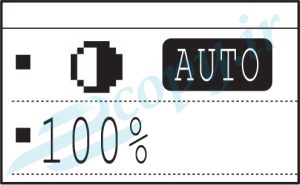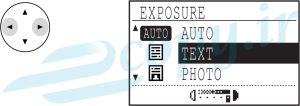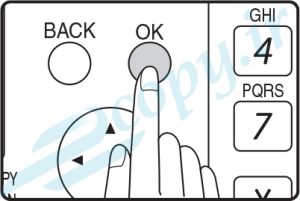راهنمای پر رنگ یا کم رنگ کردن کپی در شارپ 182 ، شارپ 202 و شارپ 232

راهنمای پر رنگ یا کم رنگ کردن کپی در شارپ 182 ، شارپ 202 و شارپ 232
مقدار نور کپی میتواند با توجه به نیاز و حالت سند تنظیم گردد.
سه حالت مختلف نور دهی در دسترس میباشد AUTO , TEXT و PHOTO .
هنگامی که حالت های TEXT یا PHOTO انتخاب میشنوند به صورت دستی میتوان
مقدار نور دهی را در 5 سطح مختلف تنظیم کرد.
حالت AUTO :
این حالت ، حالت پیش فرض نر دهی میباشد.
در این حالت مشخصات سندی که میخواهید کپی بگیرید ابتدا توسط سیستم نور دهی خوانده میشود و
تغییرات نور دهی به صورت اتوماتیک انجام میگیرد.
حالت TEXT یا PHOTO :
TEXT : این حالت با کم رنگ کردن پشت زمینه و پر رنگ کردن نوشته ها باعث خوانا تر شدن نوشته ها میشود.
PHOTO : در این حالت طیف های رنگی به صورت واضح تر کپی میشوند.
1- بر روی دکمه EXPOSURE کلیک کنید.
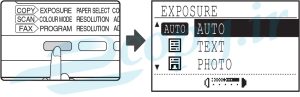
2- حالت نور دهی که مناسب ترین گزینه به نسبت سند
شما است را با استفاده از دکمه های  و
و  انتخاب کنید.
انتخاب کنید.
شما همچنین میتوانید دکمه EXPOSURE را فشار دهید تا حالت های مختلف نور دهی انتخاب شوند.
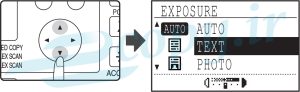
3- شما میتوانید با توجه به نیاز خود با استفاده از دکمه های  و
و  مقدار
مقدار
درجه نور دهی خود را کم و زیاد کنید.
– برای کپی پر رنگ تر دکمه  را فشلر دهید و برای کپی کم رنگ تر دکمه
را فشلر دهید و برای کپی کم رنگ تر دکمه  را فشار دهید .
را فشار دهید .
– راهنمای درجه های نور دهی :
1 و 2 : اسناد تاریک مانند روزنامه
3 : اسناد عادی
4 و 5 : جزوه های نوشته شده با مداد یا نوشته های کمرنگ
4- بر روی دکمه OK کلیک کنید.
محمد ارسطوئی